WordPress 6.3 Beta pojawił się kilka dni temu i ma zostać wydany 8 sierpnia 2023 roku. Będzie to drugie główne wydanie w 2023 roku i będzie zawierać znaczące nowe funkcje i ulepszenia.
Uważnie monitorowaliśmy rozwój i wypróbowaliśmy nowe funkcje na naszych witrynach testowych.
W tym artykule przyjrzymy się funkcjom, które pojawią się w WordPress 6.3, wraz ze szczegółami i zrzutami ekranu.
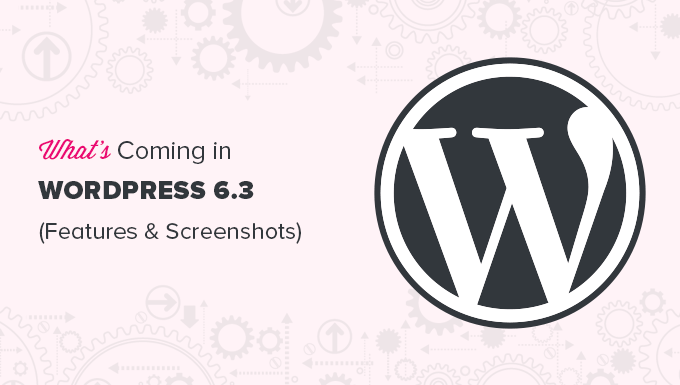
Uwaga: Wersję beta można wypróbować na twoim komputerze lub w środowisku przejściowym za pomocą wtyczki WordPress Beta Tester. Należy pamiętać, że niektóre funkcje w wersji beta mogą nie pojawić się w ostatecznym wydaniu.
Oto krótki przegląd zmian, które pojawią się w WordPress 6.3:
- Site Editor Enhancements in 6.3
- New Navigation in Site Editor
- Manage Patterns in Site Editor
- Quickly Edit Pages
- Preview Block Themes in Site Editor
- Style Revisions to Easily Undo Changes
- The New Command Tool in WordPress 6.3
- Block Editor Improvements
- Footnote and Details Blocks
- Improved Padding and Margin Controls
- Better Handling of Image Aspect Ratio
- Color and Layout Support for Cover Block
- Link Control Enhancements in 6.3
- Under the Hood Changes
Lista filmów
Jeśli wolisz pisemne instrukcje, czytaj dalej.
Ulepszenia edytora witryn w wersji 6.3
Edytor witryn w WordPress wyszedł z wersji beta w wersji 6.2. Nadchodząca wersja 6.3 ulepszy edytor witryn o kilka nowych funkcji i ulepszeń poprawiających komfort użytkowania.
Nowa nawigacja w edytorze witryn
WordPress 6.2 wprowadził nowy nawigator do edytora witryn. Dzięki temu użytkownicy mogli wybrać szablon lub fragment szablonu, który chcieli edytować.
WordPress 6.3 przyniesie ulepszenia tego nawigatora, pozwalając użytkownikom wybierać nie tylko szablon lub fragmenty szablonu, ale także strony, style, wzorce i menu nawigacyjne.
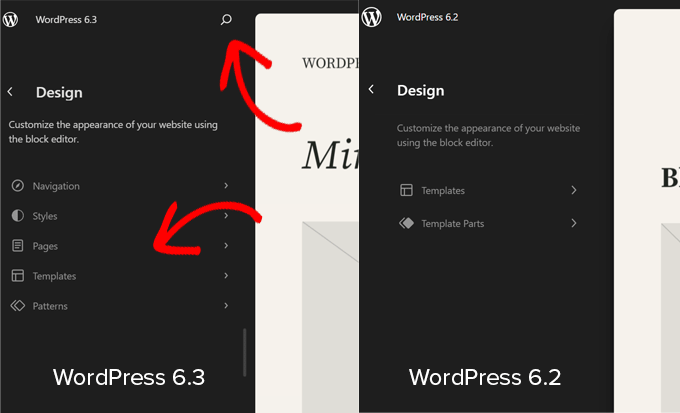
Ikonka wyszukiwania otworzy narzędzie poleceń (więcej na ten temat później), w którym możesz wyszukać obszar, który chcesz edytować.
Możesz również szybko otworzyć twoją witrynę w nowej karcie, klikając przycisk “Zobacz witrynę”. Przycisk ten pojawia się dopiero po najechaniu twoją myszką na tytuł witryny i obszar wyszukiwania.
Zarządzanie wzorcami w edytorze witryn
WordPress 6.3 wprowadzi również nowy, intuicyjny sposób zarządzania wzorcami. Będziesz mógł zobaczyć wszystkie twoje wzorce wewnątrz edytora witryny.

Kliknięcie opcji “Wzorce” spowoduje wyświetlenie wzorców dostępnych w twojej witrynie w podzielonych na kategorie sekcjach.
Będą one zawierać zarówno zsynchronizowane, jak i niezsynchronizowane wzorce, z których można korzystać.
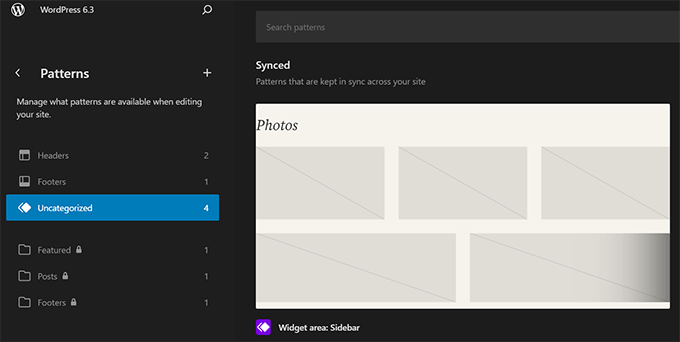
Niezsynchronizowane wzorce to samodzielne wzorce, które można wstawić w dowolnym momencie. Po ich dodaniu można wprowadzać zmiany, które nie mają wpływu na oryginalny wzorzec.
Zsynchronizowane wzorce mogą być używane w całej twojej witrynie internetowej WordPress. Ich zmiana będzie miała wpływ na oryginalny wzorzec. Zachowują się jak bloki wielokrotnego użycia, więc wszystkie twoje bloki wielokrotnego użycia również pojawią się tutaj i będą teraz nazywane “zsynchronizowanymi wzorcami”.
W dowolnym momencie można kliknąć przycisk “+” w menu Wzorce, aby utworzyć nowy wzorzec.
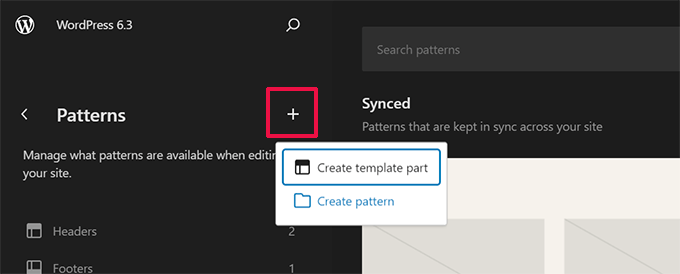
Możesz również zarządzać Twoimi konfiguratorami, klikając “Zarządzaj wszystkimi moimi konfiguratorami” na panelu bocznym.
Pozwoli to na edycję i zarządzanie twoimi własnymi wzorcami i blokami wielokrotnego użycia.
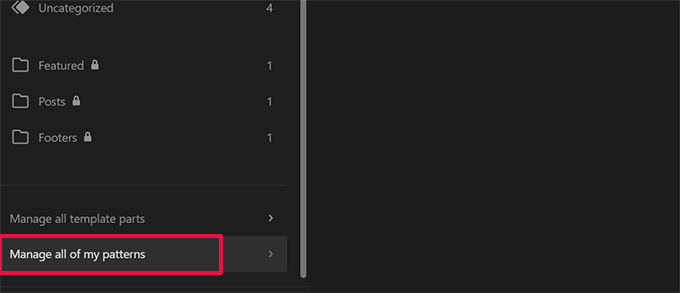
Szybka edycja stron
Edytor witryny umożliwia teraz łatwe wybranie opcji “Strony” z menu nawigacyjnego edytora.

Kliknięcie tej opcji spowoduje również wyświetlenie ostatnio edytowanych stron, włączając możliwość szybkiego wznowienia edycji strony, nad którą pracujesz.
Można również kliknąć przycisk “+” w menu nawigacyjnym, aby szybko utworzyć nową stronę i natychmiast edytować ją w edytorze witryny.

Podgląd motywów blokowych w edytorze witryn
Podczas instalowania klasycznych motywów można już wyświetlić ich podgląd bez włączania ich na twojej witrynie. Pozwala to na podgląd motywu WordPress bez zmiany twojej witryny na żywo.
WordPress 6.3 pozwoli również użytkownikom na podgląd motywów blokowych wewnątrz edytora. Pomoże to użytkownikom przetestować motyw przed włączaniem go na swoich witrynach.
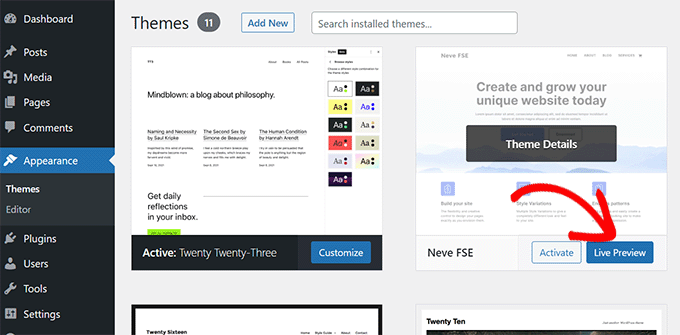
Uwaga: Jest to funkcja eksperymentalna, która nie działała dobrze podczas testów beta na naszych witrynach testowych.
Wersje stylu umożliwiające łatwe cofanie zmian
WordPress umożliwia bardzo łatwe cofanie zmian we wpisach i na stronach za pomocą funkcji o nazwie Wersje.
Ta sama funkcja będzie teraz dostępna dla stylów edytora witryny. Pozwoli ona zobaczyć zmiany wprowadzone w stylach twojego motywu i cofnąć je w razie potrzeby.
Po prostu wybierz styl lub blok, który chcesz edytować w panelu Style. Kliknij przycisk “Wersje”, a następnie wybierz opcję “Historia wersji”.
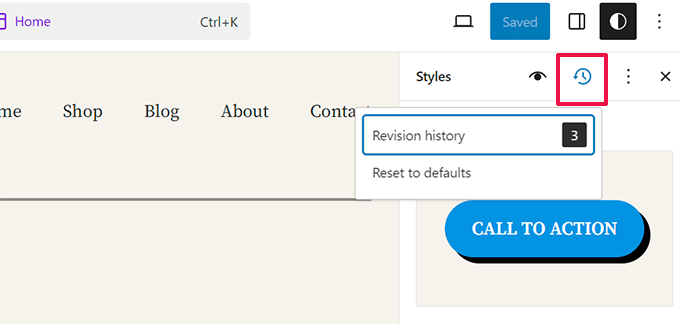
Spowoduje to wyświetlenie wszystkich zmian dokonanych w stylu wybranego elementu.
Następnie można przełączać się między różnymi wersjami i kliknąć przycisk “Zastosuj”, aby cofnąć zmianę i powrócić do poprzedniego stanu.

Nowe narzędzie poleceń w WordPress 6.3
WordPress 6.3 wprowadzi również nowe narzędzie poleceń. Pozwoli ono użytkownikom na szybkie wykonywanie działań za pomocą klawiatury.

Wystarczy nacisnąć klawisze CTRL + K lub Command + K na twojej klawiaturze. Spowoduje to wyświetlenie narzędzia poleceń, w którym można po prostu rozpocząć wyszukiwanie.
Następnie wyświetli pasujące szablony, fragmenty szablonu, wzorce, bloki, wpisy i strony oraz wiele innych. Wybranie elementu z wyników spowoduje otwarcie go w edytorze witryny.
Ulepszenia edytora bloków
WordPress 6.3 przyniesie również kilka nowych funkcji i ulepszeń w edytorze bloków.
Bloki przypisów i szczegółów
WordPress 6.3 będzie dostarczany z dwoma nowymi blokami o nazwach Footnote i Details.
Blok przypisów
Wcześniej edytor bloków nie umożliwiał łatwego dodawania przypisów do wpisów. Użytkownicy musieli tworzyć przypisy lub korzystać z wtyczki innej firmy.
W WordPress 6.3 użytkownicy mogą po prostu wybrać opcję “Przypis” za pomocą menu z trzema kropkami na pasku narzędzi.

Blok szczegółów
Czy kiedykolwiek chciałeś, aby użytkownicy mogli kliknąć tekst, aby uzyskać więcej informacji? Blok Szczegóły właśnie to umożliwia.
Wystarczy dodać blok Szczegóły i podać tekst, który będzie widoczny dla użytkowników.

Poniżej możesz dodać treść, którą chcesz ukryć wewnątrz ukrytego bloku.
Tą treścią może być tekst, obrazki, multimedia i inne.

Blok szczegółów może być przydatnym zamiennikiem dla akordeonów, które są powszechnie używane do dodawania często zadawanych pytań lub informacji w kompaktowym stylu.
Ulepszone dopełnienie i kontrola marginesów
WordPress 6.3 wprowadzi również ulepszone dopełnienie i kontrolę marginesów.
Wcześniej, w przypadku odłączenia kontrolek dopełnienia i marginesów, zajmowały one dużo miejsca w prawej kolumnie.
W WordPress 6.3 dopełnienie i kontrola marginesów będą bardziej kompaktowe i łatwiejsze w użyciu.

Lepsza obsługa proporcji obrazka
WordPress 6.3 umożliwi użytkownikom wybór proporcji obrazka. Włączy to użytkownikom łatwy wybór rozmiaru obrazka przy jednoczesnym zachowaniu proporcji.
Dzięki temu obrazki będą wyglądać dobrze we wszystkich rozmiarach.

Obsługa kolorów i układów dla bloku okładki
Blok okładki zostanie ulepszony w WordPress 6.3.
Użytkownicy mogą teraz wybrać opcje jego układu, podobnie jak w przypadku bloku Grupy.

Blok Cover będzie teraz obsługiwał filtry duotone.
Użytkownicy znajdą również więcej opcji projektowania tekstu wewnątrz bloku okładki.

Ulepszenia kontroli odnośników w 6.3
Kontrola odnośników to narzędzie używane przez edytor bloków do dodawania odnośników. WordPress 6.3 wprowadzi pewne poprawki, aby jeszcze bardziej go ulepszyć.

Użytkownicy mogą utworzyć nową stronę bezpośrednio za pomocą przycisku “Utwórz stronę” w narzędziu do kontroli odnośników.
Przełącznik otwierania odnośnika w nowej karcie jest również niedostępny podczas dodawania odnośnika. Można jednak edytować odnośnik i znaleźć opcję ukrytą w ustawieniach “Zaawansowane”.

Zmiany pod maską
Istnieje również mnóstwo zmian w WordPress 6.3 przeznaczonych dla programistów. Oto niektóre z nowych funkcji, które można znaleźć w aktualizacji:
- Ulepszono program wczytujący emoji, aby skrócić czas wczytywania skryptu emoji.(#58472)
- Dodano obsługę odroczenia i asynchroniczności do interfejsu API skryptów WP.(#12009)
- Dodano obsługę priorytetu pobierania dla obrazków.(#58235)
- Pomijanie leniwego wczytywania dla obrazków poza pętlą w klasycznych motywach.(#58211)
- Próba przywrócenia nieudanych aktualizacji wtyczek i motywów.(#51857)
- Połączenie funkcji get_posts() i get_pages()(#12821).
Mamy nadzieję, że ten artykuł pomógł ci zapoznać się z tym, co pojawi się w WordPress 6.3.
Skomentuj poniżej, aby dać nam znać, jakie funkcje uważasz za interesujące i co chciałbyś zobaczyć w przyszłym wydaniu WordPressa!
If you liked this article, then please subscribe to our YouTube Channel for WordPress video tutorials. You can also find us on Twitter and Facebook.





Leah
I upgraded to WordPress 6.3, using Generate Press Version: 3.3.1, and I don’t see the new Site Editor… Does it only show up when using the official twenty twenty three theme? Thanks.
WPBeginner Support
The new editor would only display on themes that support using the full site editor, not all themes have support for it and some have custom editing tools.
Admin
Michal Fridrich
This is bad. So much effort in Gutenberg stuff and not so much in core issues. Very bad.
WPBeginner Support
It would depend on the core issue you are concerned about but we would recommend taking a look at our guide on feature suggestions for WordPress to help let other contributors know what you feel needs to be fixed:
https://www.wpbeginner.com/beginners-guide/how-to-make-new-feature-suggestions-for-wordpress-beginners-guide-to-using-trac/
Admin
Marlene A Hibbard
wow! there are lots of changes coming in 6.3 WordPress.Is this tool box easy to understand and implement? I hope so.
WPBeginner Support
We hope our guides and articles can help make things easy for you!
Admin
Tohidul islam Topu
Which block theme do you recommend starting with? If you have already made or will make any relevant postings, it will be beneficial to us.
WPBeginner Support
For some theme options with the full site editor, we would recommend taking a look at our list below!
https://www.wpbeginner.com/showcase/best-wordpress-full-site-editing-themes/
Admin
Susan Sikes
I’m glad to know I’m not going crazy! I’ve been fighting to have my links open in a new page this week. I finally figured it out after hours of frustration by trial and error, but it doesn’t always work. This has been maddening! Plus, the extra steps add extra time.
Is there a chance of that feature coming back like it was?
WPBeginner Support
There is a chance but not a guarantee at the moment for the feature to be moved.
Admin
Susan Sikes
I am really struggling with this. I am not sure what I am doing wrong. I am adding the link, going back to the edit icon and clicking on Advanced, then checking the box for open link in a new tab. Some of the links are working that way, but the majority are not. I am spending too much time trying to get it correct, redoing the links multiple times until they work. Do you have any words of advice?
WPBeginner Support
Ensure you clear any caching on your site as that is the most common reason changes don’t appear. You could also try disabling your plugins to see if you have a plugin that may be causing a conflict.